
Mục lục:
- Tác giả John Day [email protected].
- Public 2024-01-30 13:35.
- Sửa đổi lần cuối 2025-01-23 15:15.

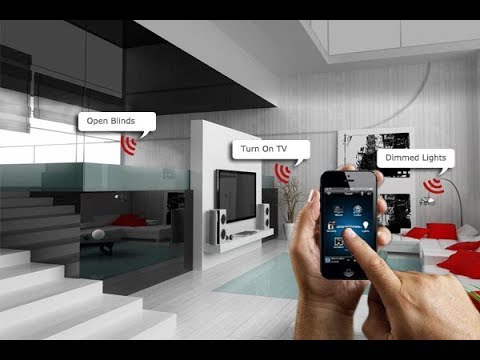
Xin chào,
Dự án này là tất cả về việc xây dựng một thiết bị tự động hóa gia đình đơn giản nhất bằng cách sử dụng arduino và mô-đun bluetooth. Cái này rất dễ xây dựng và nó có thể được xây dựng trong vài giờ. Trong phiên bản mà tôi đang giải thích ngay tại đây, tôi có thể điều khiển tối đa 4 thiết bị gia dụng bằng điện thoại thông minh Android của mình. Hãy xem danh sách các vật liệu và công cụ bạn sẽ cần.
Bước 1: CÁC THÀNH PHẦN CẦN THIẾT



Các bạn, đây là danh sách các vật liệu bạn cần để thực hiện dự án đơn giản này.
- Arduino una
- Mô-đun chuyển tiếp 4 kênh
- Mô-đun Bluetooth (Hc-05)
- Dây nhảy
- viền gỗ
- Giá đỡ bóng đèn
- dây điện
- Nguồn điện 5v
Danh sách các công cụ
- Bộ hàn
- Súng bắn keo
- Điện thoại thông minh Android
- Tua vít
- Dụng cụ tuốt dây, v.v.:
Đó là tất cả những gì chúng ta cần…
Bước 2: Sơ đồ mạch và kết nối

Kết nối vòng tròn belove stap
Bước 1. arduino kết nối với mô-đun bluetooth hc-05
Bước 2. hc-05 vcc và gnd kết nối với arduino vcc 3.5v và gnd
Bước 3. hc-05 rx và tx kết nối với arduino tuần tự tx và rx (0 và 1)
Bước 4. Mô-đun rơle 4 kênh có 6 pin vcc, gnd, 1-4 công tắc rơle
Bước 5. Mô-đun relay kết nối arduino vcc gnd và chân arduino 2-5
LƯU Ý: - Trong sơ đồ kết nối Bluetooth là Wong Mô-đun Bluetooth Rx và Tx kết nối với chân số arduino Tx và Rx (0 và 1)
Bước 3: Phần mềm


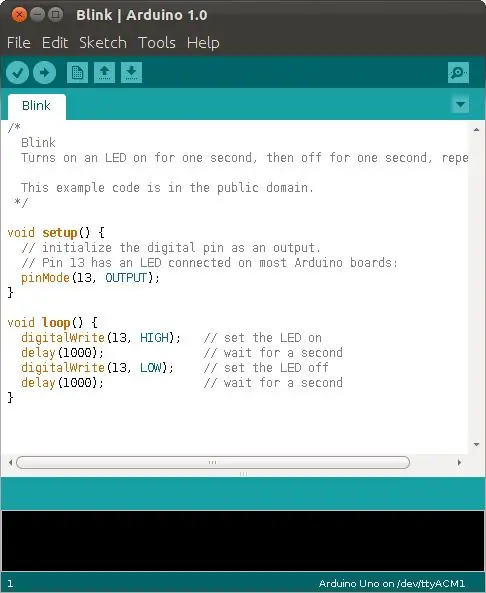
chúng tôi đang sử dụng phần mềm arduino trong pograming inarduino una
Tải xuống Arduino IDE từ đây.
Bước 4: Mã
Mã này sử dụng softwareserial.h để định cấu hình các chân rx và tx trong Arduino. Các chân rx và tx này được kết nối tương ứng với các chân tx và rx của mô-đun Bluetooth HC 05.
Mô-đun bluetooth nhận dữ liệu từ một thiết bị Android được ghép nối và kích hoạt các rơle liên quan đến dữ liệu nhận được. Ví dụ, trong mã của tôi nếu dữ liệu nhận được là ký tự "A", rơle 1 sẽ được kích hoạt ON và nếu dữ liệu nhận được là ký tự "B", rơle 1 sẽ bị TẮT. Tương tự như vậy, tất cả các rơ le có thể được BẬT / TẮT bằng các lệnh bluetooth. Tham khảo mã để nhận xét chi tiết.
Bước 5: Ứng dụng Android
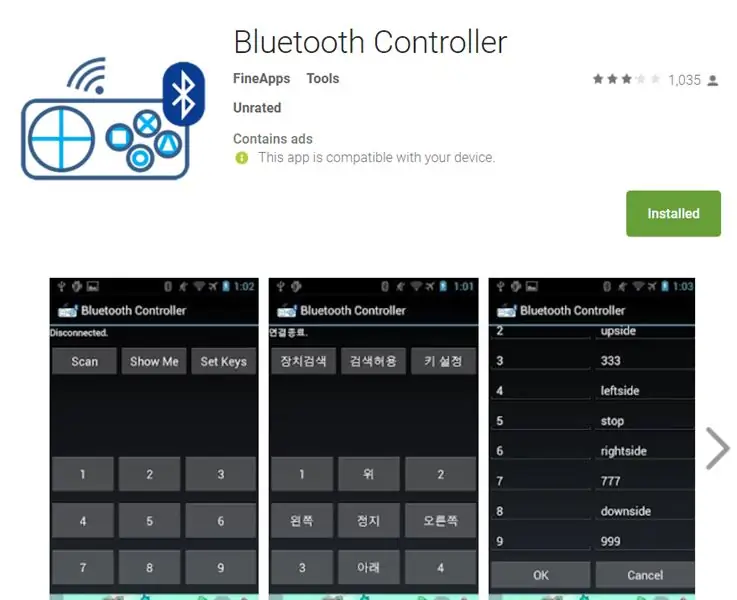
tải ứng dụng android tại đây
Như đã đề cập ở trên, bộ điều khiển vi mô kích hoạt mỗi rơ le tùy theo dữ liệu mà nó nhận được thông qua Mô-đun Bluetooth từ thiết bị Android. Vì vậy, chúng tôi cần một ứng dụng Android để gửi những dữ liệu này đến HC 05. Tôi đã tạo một ứng dụng tùy chỉnh bằng cách sử dụng nhà phát minh Ứng dụng MIT. Tôi đã đính kèm 'bố cục khối' của ứng dụng của mình dưới dạng PDF ở đây để tham khảo cho những người sắp tạo ứng dụng của riêng họ bằng App Inventor.
Bước 6: Hướng dẫn cho ứng dụng Android
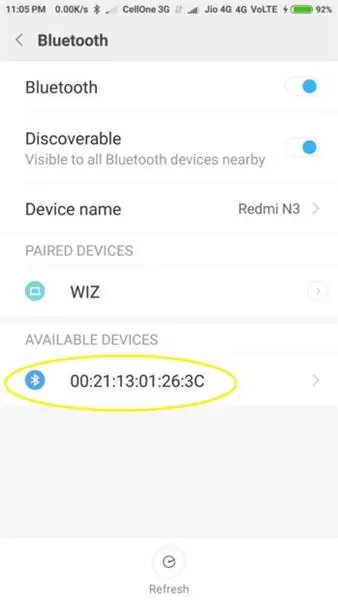
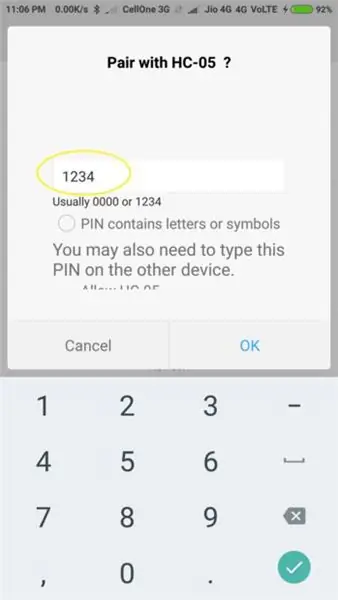
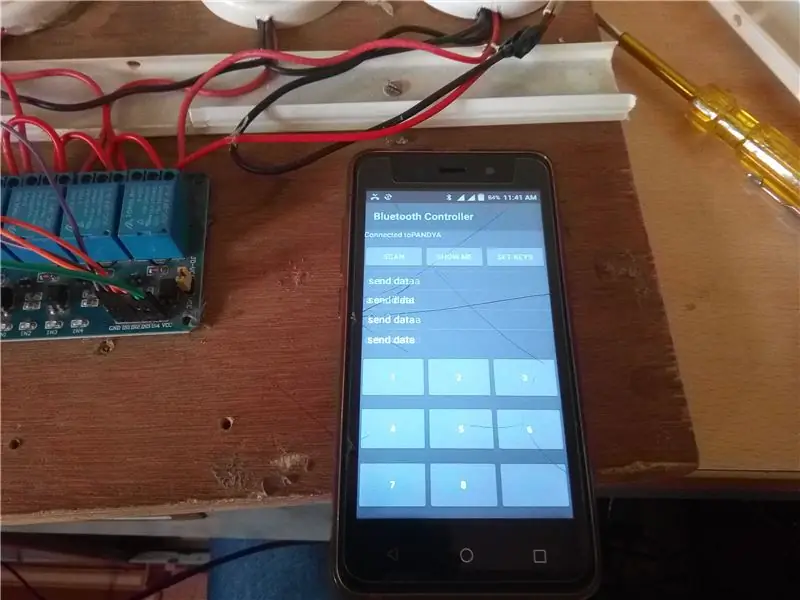
Bạn phải ghép nối mô-đun Bluetooth HC-05 với thiết bị Android của mình trước khi bạn có thể sử dụng nó trong ứng dụng.
Bước 1: Mở cài đặt bluetooth của thiết bị và tìm kiếm thiết bị mới, đảm bảo đèn led trên module HC05 nhấp nháy liên tục (Chế độ ghép nối)
Bước 2: Chọn HC 05 (hoặc bạn sẽ thấy địa chỉ kết thúc bằng chữ "C" như trong hình)
Bước 3: Nhập mã PIN "1234" và nhấn OK
Bước 4: Mở ứng dụng "Bộ điều khiển Bluetooth" và nhấp vào nút bluetooth trên đầu màn hình
Bước 5: Chọn "HC 05" từ danh sách
Bước 6: Sử dụng các công tắc tương ứng để BẬT / TẮT các rơ le 1, 2, 3, 4
Bước 7: Nhấp vào Master để BẬT / TẮT tất cả rơle chỉ trong một lần nhấp
Bước 7: Lắp ráp các thành phần


Việc lắp ráp tất cả các thành phần trên hình ảnh
Đề xuất:
Tự động hóa Nói chuyện -- Âm thanh từ Arduino -- Tự động hóa điều khiển bằng giọng nói -- HC - 05 Mô-đun Bluetooth: 9 bước (có Hình ảnh)

Tự động hóa Nói chuyện || Âm thanh từ Arduino || Tự động hóa điều khiển bằng giọng nói || HC - 05 Mô-đun Bluetooth: …………………………. Please SUBSCRIBE To my YouTube channel for more videos … …. Trong video này, chúng tôi đã xây dựng Tự động hóa nói chuyện .. Khi bạn gửi lệnh thoại qua thiết bị di động thì lệnh đó sẽ bật các thiết bị gia đình và gửi phản hồi tôi
Bộ điều khiển Bluetooth dải LED RGB V3 + Đồng bộ hóa âm nhạc + Điều khiển ánh sáng xung quanh: 6 bước (có hình ảnh)

Bộ điều khiển Bluetooth dải LED RGB V3 + Đồng bộ âm nhạc + Điều khiển ánh sáng xung quanh: Dự án này sử dụng arduino để điều khiển dải đèn LED RGB bằng điện thoại của bạn thông qua bluetooth. Bạn có thể thay đổi màu sắc, làm cho đèn đồng bộ với âm nhạc hoặc làm cho chúng tự động điều chỉnh theo ánh sáng xung quanh
Động cơ bước Điều khiển động cơ bước Động cơ bước - Động cơ bước như một bộ mã hóa quay: 11 bước (có hình ảnh)

Động cơ bước Điều khiển động cơ bước Động cơ bước | Động cơ bước như một bộ mã hóa quay: Có một vài động cơ bước nằm xung quanh và muốn làm điều gì đó? Trong Có thể hướng dẫn này, hãy sử dụng động cơ bước làm bộ mã hóa quay để điều khiển vị trí của động cơ bước khác bằng vi điều khiển Arduino. Vì vậy, không cần phải quảng cáo thêm, chúng ta hãy
Treo tường cho IPad làm bảng điều khiển tự động hóa tại nhà, sử dụng nam châm điều khiển Servo để kích hoạt màn hình: 4 bước (có hình ảnh)

Giá treo tường cho iPad làm Bảng điều khiển tự động hóa tại nhà, Sử dụng Nam châm điều khiển Servo để Kích hoạt màn hình: Gần đây, tôi đã dành khá nhiều thời gian để tự động hóa mọi thứ trong và xung quanh nhà mình. Tôi đang sử dụng Domoticz làm ứng dụng Tự động hóa tại nhà của mình, hãy xem www.domoticz.com để biết thêm chi tiết. Trong tìm kiếm của tôi cho một ứng dụng bảng điều khiển hiển thị tất cả thông tin Domoticz
ESP8266 RGB LED STRIP Điều khiển WIFI - NODEMCU làm điều khiển từ xa hồng ngoại cho dải đèn Led được điều khiển qua Wi-Fi - Điều khiển điện thoại thông minh RGB LED STRIP: 4 bước

ESP8266 RGB LED STRIP Điều khiển WIFI | NODEMCU làm điều khiển từ xa hồng ngoại cho dải đèn Led được điều khiển qua Wi-Fi | Điều khiển bằng điện thoại thông minh RGB LED STRIP: Xin chào các bạn trong hướng dẫn này, chúng ta sẽ học cách sử dụng gật đầu hoặc esp8266 làm điều khiển từ xa IR để điều khiển dải LED RGB và Nodemcu sẽ được điều khiển bằng điện thoại thông minh qua wifi. Vì vậy, về cơ bản bạn có thể điều khiển DÂY CHUYỀN LED RGB bằng điện thoại thông minh của mình
